怎么去掉锁屏壁纸 电脑锁屏壁纸取消教程
更新时间:2024-02-07 18:02:25作者:jiang
在使用电脑的过程中,我们经常会设置一些锁屏壁纸来美化界面,但有时候我们可能会想要更换或取消这些锁屏壁纸,怎么去掉锁屏壁纸呢?在这篇文章中我们将为大家介绍一种简单的方法,帮助您轻松取消电脑的锁屏壁纸。无需任何专业知识,只需按照以下步骤进行操作,您就能够自由地选择是否显示锁屏壁纸。接下来让我们一起来了解具体的教程吧!
操作方法:
1.首先需要打开电脑后,在电脑的桌面上先找到“计算机”。

2.然后双击计算机进来找到“打开控制面板”。
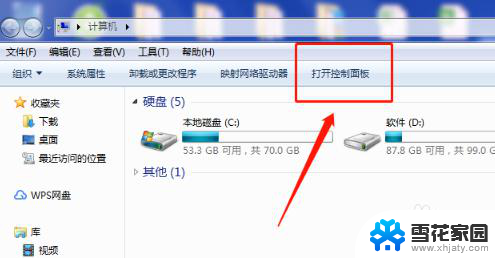
3.接着在“所有控制面板项”里面找到“个性化”。
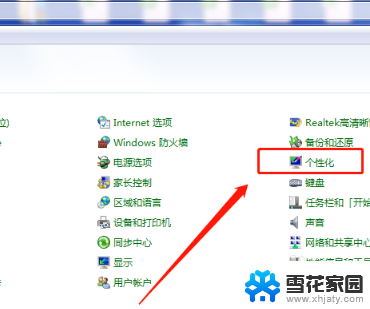
4.打开个性化找到右下角的“屏幕保护程序”。
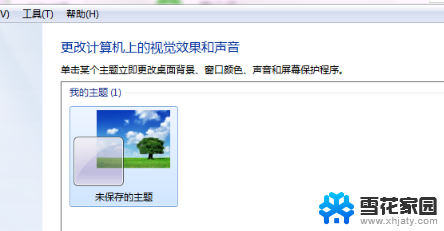
5.“在恢复时显示登录屏幕(R)的勾去掉再点”确定“即可。
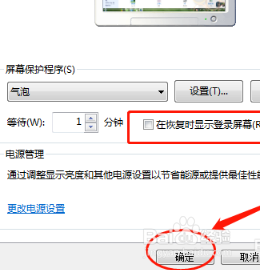
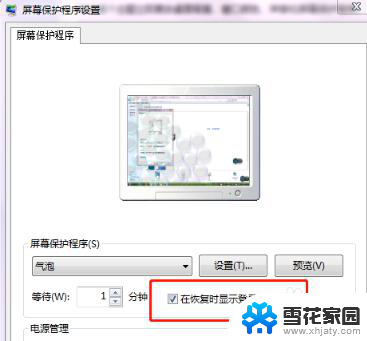
6.可以将”等待(W)的时间改成30分钟以上,这样就不会频繁的锁屏。
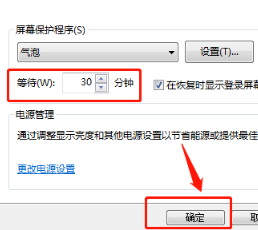
以上就是如何去掉锁屏壁纸的全部内容,对于不熟悉的用户,可以按照以上方法操作,希望能够帮助到大家。
怎么去掉锁屏壁纸 电脑锁屏壁纸取消教程相关教程
-
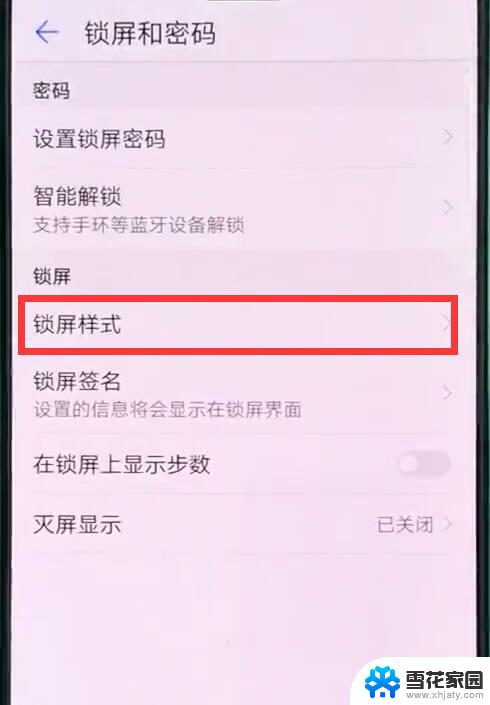 华为怎么取消锁屏壁纸 华为手机如何取消锁屏壁纸
华为怎么取消锁屏壁纸 华为手机如何取消锁屏壁纸2024-04-07
-
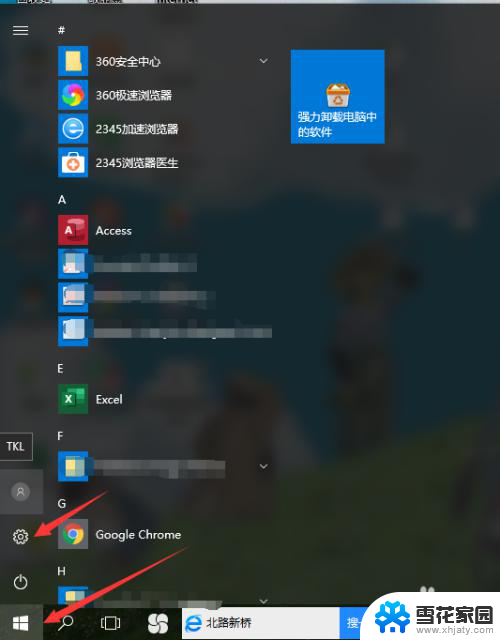 桌面锁屏壁纸怎么更换 电脑锁屏壁纸修改教程
桌面锁屏壁纸怎么更换 电脑锁屏壁纸修改教程2024-03-17
-
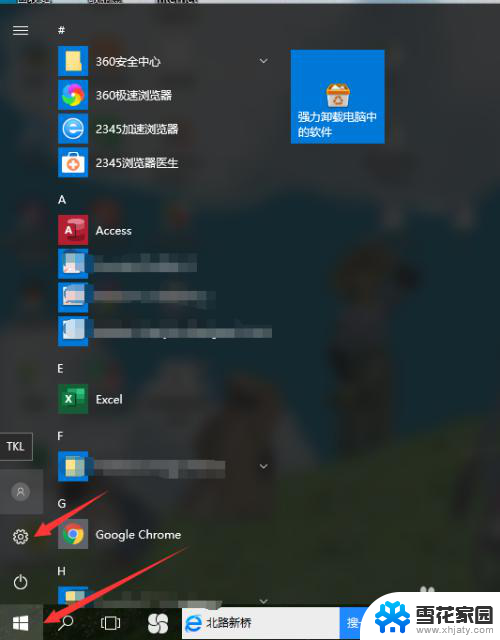 电脑锁定屏幕怎么换壁纸 电脑锁屏壁纸更换教程
电脑锁定屏幕怎么换壁纸 电脑锁屏壁纸更换教程2023-12-25
-
 锁屏壁纸怎么设置动态壁纸 动态锁屏壁纸设置方法
锁屏壁纸怎么设置动态壁纸 动态锁屏壁纸设置方法2024-05-04
- 怎么设置桌面锁屏壁纸 电脑桌面锁屏壁纸怎么换
- 抖音动态壁纸怎么同步到锁屏 抖音动态壁纸设置教程
- vivo如何更换锁屏壁纸? vivo手机锁屏壁纸怎么调整
- 荣耀40怎么设置锁屏壁纸 华为荣耀锁屏壁纸设置方法
- 华为手机怎样换锁屏壁纸 华为手机如何更换锁屏壁纸
- 更换主题后锁屏壁纸换不了 怎样更改小米手机锁屏壁纸
- 怎么把ie设置成默认浏览器 如何将IE设置为默认浏览器
- 电脑如何把音乐转换成音频文件 怎样将电脑歌曲格式改为mp3
- 电脑不能拷贝到u盘如何解除 U盘无法复制文件到电脑怎么办
- 键盘的方向键锁定了 键盘上下左右键解锁方法
- 戴尔笔记本电脑怎么插耳机 电脑怎么连接耳机
- 图片怎么改成ico格式 免费ico格式转换
电脑教程推荐